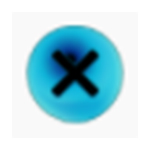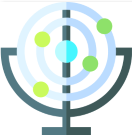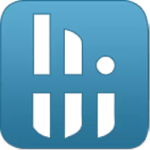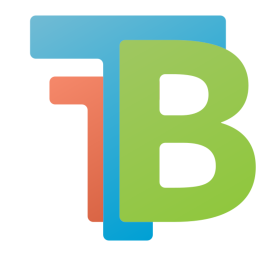- ai怎么制作正片叠底图片 08-13 14:36
- ai标点符号大小如何设置 08-13 11:52
- ai怎么偏移表格图片路径 08-13 11:43
- ai怎么设计中国风的水墨文字 08-13 09:16
- ai视觉立体圆锥的绘制方法 08-12 11:58
- AI怎样绘制多渐变磨砂风格插画 08-11 17:21
- ai如何把图片快速描摹成矢量图形 08-07 18:20
- ai如何将图片转换成路径图 08-07 18:17
ai出血线怎么修改大小,是不是还有很多小伙伴不知道如何修改大小呢?这里为大家带来关于ai出血线怎么修改大小的详细步骤分享,想了解的小伙伴快一起来看看吧!
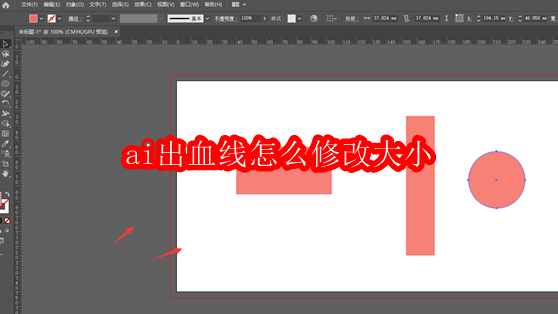
1、在AI中创建画布后,将菜单栏中的文件栏打开
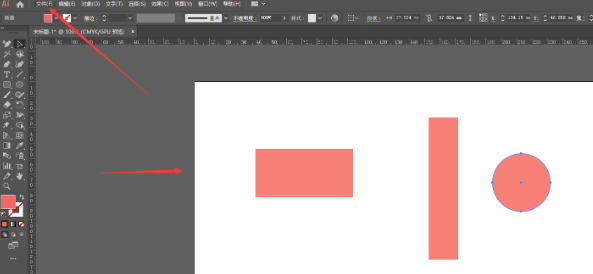
2、选择下拉属性栏中的文档设置属性
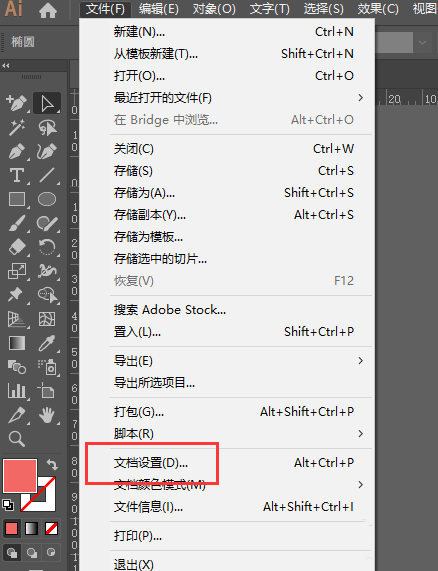
3、在文档面板栏中,可找到如图的出血选项栏
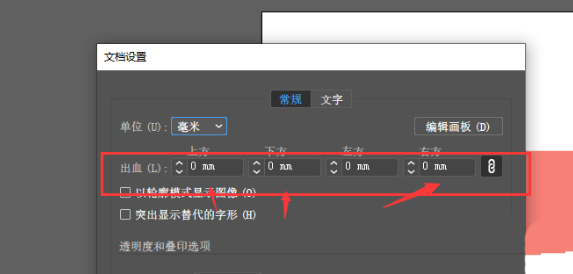
4、在出血栏部分,添加需要出血线大小
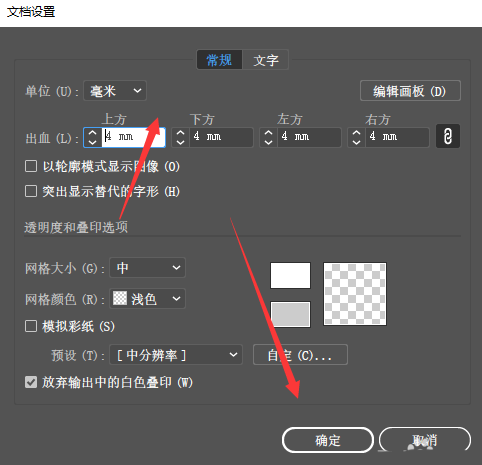
5、然后确定保存,这样即可得到如图的出血线样式。
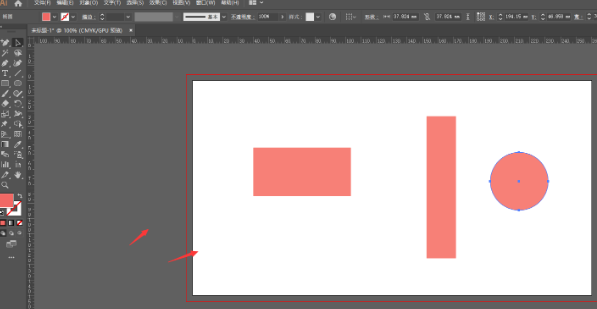
64.61MB / 2025-11-05
17.95MB / 2025-11-05
99.02MB / 2025-11-05
1.29MB / 2025-11-05
7.42MB / 2025-11-05
6.58MB / 2025-11-05
64.61MB
2025-11-05
17.95MB
2025-11-05
45.29MB
2025-11-05
11.58MB
2025-11-05
99.02MB
2025-11-05
1.41MB
2025-11-05
84.55MB / 2025-09-30
248.80MB / 2025-07-09
2.79MB / 2025-10-16
63.90MB / 2025-07-08
1.90MB / 2025-09-07
210.99MB / 2025-06-09
374.16MB / 2025-10-26
京ICP备14006952号-1 京B2-20201630 京网文(2019)3652-335号 沪公网安备 31011202006753号违法和不良信息举报/未成年人举报:legal@3dmgame.com
CopyRight©2003-2018 违法和不良信息举报(021-54473036) All Right Reserved